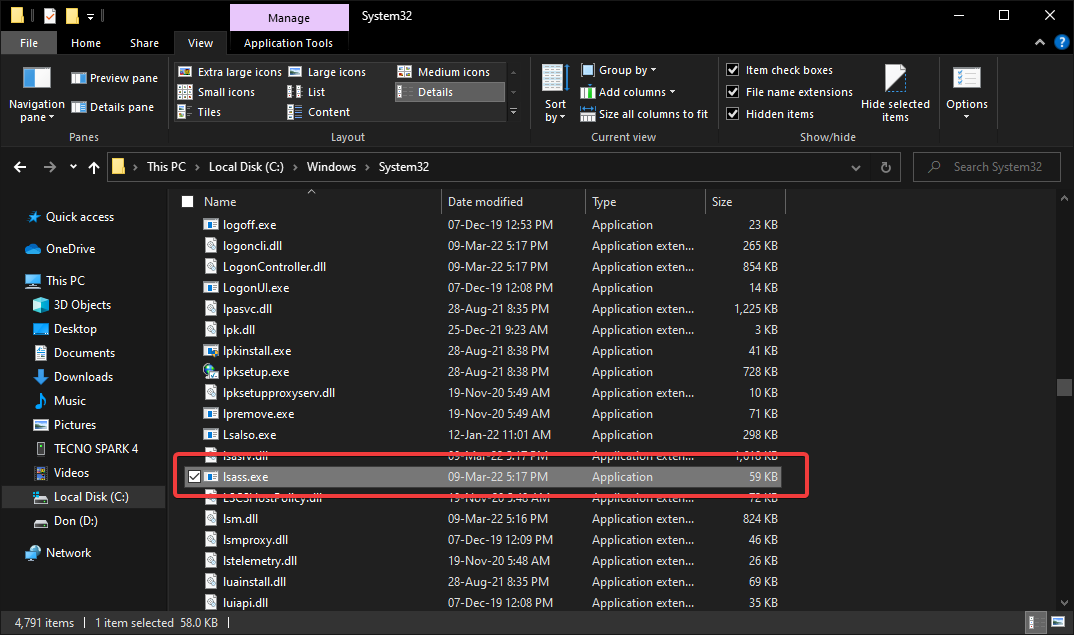- Search Indexerin korkea suorittimen käyttö voi vaikuttaa merkittävästi tietokoneesi suorituskykyyn.
- Voit korjata ongelman käynnistämällä liittyvät palvelut uudelleen Palvelut-ikkunasta.
- Voit myös korjata korkean suorittimen käytön säätämällä indeksointiasetuksia.
- Paras tapa korjata Searchindexer.exe korkea suorittimen käyttö on käyttää erikoistuneita korjausohjelmistoja.

Tämä ohjelmisto korjaa yleiset tietokonevirheet, suojaa sinua tiedostohäviöltä, haittaohjelmilta, laitteistovikoilta ja optimoi tietokoneesi maksimaalisen suorituskyvyn saavuttamiseksi. Korjaa PC-ongelmat ja poista virukset nyt kolmessa helpossa vaiheessa:
- Lataa Restoro PC: n korjaustyökalu joka tulee patentoidun tekniikan mukana (patentti saatavilla tässä).
- Klikkaus Aloita skannaus löytää Windows-ongelmat, jotka saattavat aiheuttaa tietokoneongelmia.
- Klikkaus Korjaa kaikki korjata tietokoneen turvallisuuteen ja suorituskykyyn vaikuttavat ongelmat
- Restoro on ladannut 0 lukijoita tässä kuussa.
Windowsin hakupalvelu on yksi, joka indeksoi Windows-hakutyökalun tiedostot. Tämä palvelu on SearchIndexer.exe- tai Windows Search Indexer -prosessi TehtävienhallintaProsessit-välilehti.
Jotkut käyttäjät ovat kuitenkin huomanneet, että Search Indexer -prosessi voi sietää paljon järjestelmäresursseja, joilla on paljon prosessori ja RAM-muistin käyttö.
Näin voit vähentää Search Indexerin korkeaa suorittimen käyttöä.
Kuinka voin korjata searchindexer.exe-prosessorin korkean käytön
1. Käytä kolmannen osapuolen korjausohjelmistoa

Jos sinulla on ongelmia Search Indexerin korkean suorittimen käytön kanssa, sinun pitäisi pystyä korjaamaan se Restorolla. Tämä on erikoistunut korjausohjelmisto, joka voi korjata laajan valikoiman PC-ongelmia automaattisesti.
Ohjelmisto tarkistaa tietokoneesi ongelmien varalta ja antaa sinulle luettelon ongelmista. Voit korjata kaikki nämä ongelmat muutamalla napsautuksella ilman käyttäjän lisäpanoksia.
Restoro voi korjata laajan valikoiman Windows-virheitä, puuttuvia DLL-tiedostoja, BSOD-virheitä, jumiutumia, kaatumisia ja ennen kaikkea korkeaa suorittimen käyttöä, joten muista tarkistaa se.
Muita hienoja ominaisuuksia:
- Täysin automatisoitu
- Helppokäyttöinen
- Voi parantaa tietokoneen suorituskykyä
- Haittaohjelmien suojaus
- Voi havaita ongelmat reaaliajassa

Restoro
Restoro on erikoistunut tietokoneiden korjausohjelmisto, joka voi korjata korkean suorittimen käytön ja parantaa huomattavasti tietokoneen suorituskykyä.
2. Käynnistä Windows-hakupalvelu uudelleen
- Windowsin hakupalvelun uudelleenkäynnistäminen saattaa vähentää Search Indexerin suorittimen käyttöä. Voit tehdä sen painamalla Voita avain + R pikanäppäin ja kirjoittaminen palvelut.msc Run-tekstikentässä.
- Paina Suorita OK -painiketta avataksesi Palvelut-ikkunan.
- Vieritä alas kohtaan Windows-haku.
- Tuplaklikkaus Windows-haku avata sen alla olevat kokoonpanoasetukset.
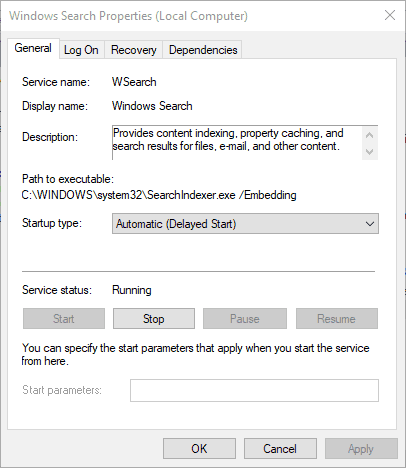
- Valitse Liikuntarajoitteinen alkaen Käynnistystyyppi valikossa.
- paina Lopettaa -painiketta.
- paina Käytä ja OK painikkeita.
- Käynnistä Windows-käyttöjärjestelmä uudelleen.
- Tämän jälkeen avaa Windows-hakupalvelun ikkuna uudelleen.
- Valitse Automaattinen (viivästetty käynnistys) alkaen Käynnistystyyppi pudotusvalikosta.
- Klikkaa alkaa ja paina Käytä ja OK Käynnistä Windows-haku uudelleen -painikkeilla.
Palvelujen uudelleenkäynnistyksen jälkeen searchindexer.exe-prosessorin korkean käytön ongelma pitäisi ratkaista.
3. Vähennä indeksoitujen tietojen määrää
- Avaa indeksointiasetukset painamalla Cortana tehtäväpalkin painike.
- Tulla sisään indeksointi hakukentässä. Napsauta sitten Indeksointiasetukset avataksesi suoraan alla olevan ikkunan.
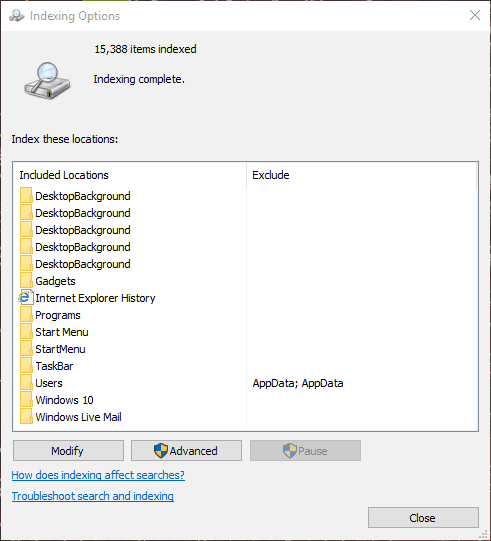
- paina Muuttaa -painiketta avataksesi Indeksoidut sijainnit -ikkunan.
- Laajenna kansioita napsauttamalla C: -aseman vieressä olevaa nuolta. Nyt voit poistaa joidenkin valintaruutujen valinnan poistaaksesi indeksoidut sijainnit.
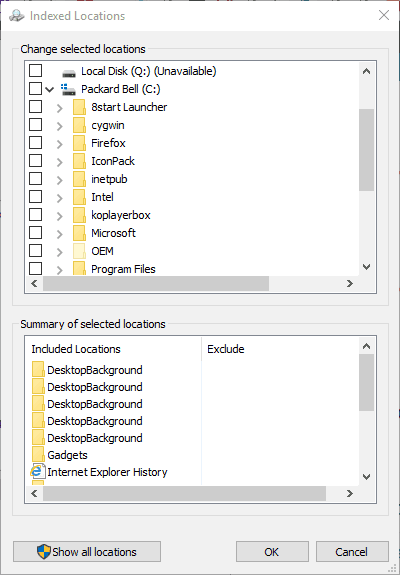
- paina OK -painiketta Indeksoidut sijainnit -ikkunassa.
- Klikkaus kiinni indeksointiasetukset-ikkunassa.
Hakemiston indeksoijan indeksoimien tietojen määrän vähentäminen on yksi parhaista tavoista korjata Windows Desktop -haku tukemaan korkeaa suorittimen käyttöä.
4. Rakenna hakemisto uudelleen
- Avaa indeksointivaihtoehdot edellä esitetyllä tavalla.
- Klikkaa Muuttaa -painiketta ja poista kaikkien valittujen paikkojen valinta, paitsi C: -asema alla olevan kuvan mukaisesti.
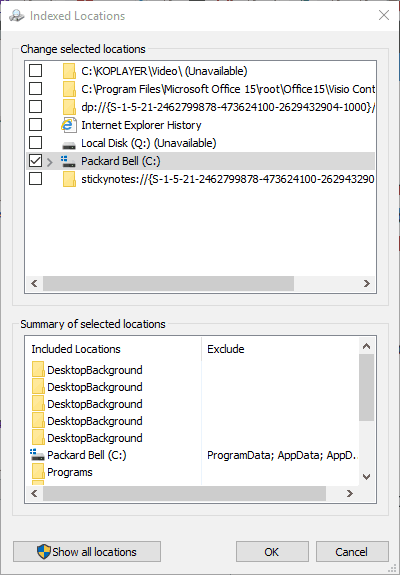
- Klikkaus OK palataksesi indeksointiasetusten ikkunaan.
- paina Pitkälle kehittynyt -painiketta avataksesi suoraan alla olevan välilehden.
- paina Rakenna uudelleen -painiketta Hakemistoasetukset-välilehdellä.
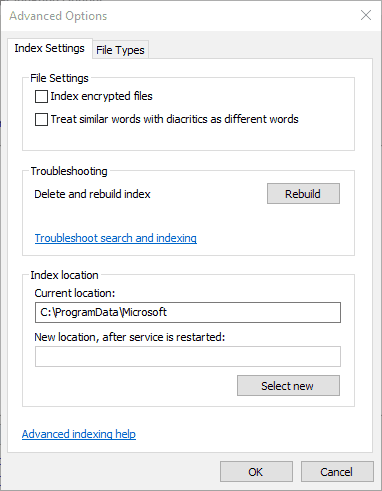
- Tämä avaa suoraan alla olevan valintaikkunan. paina OK -painiketta hakemiston vahvistamiseksi ja uudelleen rakentamiseksi.
Käyttäjät ilmoittivat, että hakemiston uudelleenrakentaminen vahvisti searchindexer.exe-prosessorin korkean käytön, joten suosittelemme kokeilemaan sitä.
Oppaastamme saat lisätietoja indeksoinnin käyttämisestä Windows 10: ssä todellisen asiantuntijan tavoin!
5. Sammuta Hakuhakemisto
- Kirjoita avainsana ”Windowsin ominaisuudet” ohjauspaneelin hakukenttään.
- Klikkaus Laita Windows toiminnot päälle tai pois avataksesi ikkunan suoraan alapuolelta.
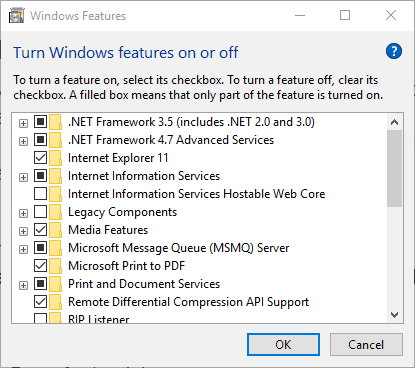
- Poista valinta Windows-haku valintaruutu.
- paina OK -painiketta vahvistaaksesi uudet asetukset.
- Käynnistä työpöytä tai kannettava tietokone uudelleen.
Tämä voi olla dramaattisempi päätöslauselma, mutta se auttaa Windowsin työpöydän haun tukemisessa suurissa suorittimen ongelmissa.
Jos tarvitset Windows-haun korvaamisen sammuttamisen jälkeen, on olemassa paljon vaihtoehtoisia kolmansien osapuolten hakupalveluja.
Voit esimerkiksi asentaa ilmaisohjelman Agent Ransack, Copernic Desktop Search Lite tai UltraSearch. Agent Ransack on erittäin arvostettu hakuohjelmisto, jolla on Lite- ja Pro-versio.
paina ladata -painike päällä tällä verkkosivulla lisätä Lite-version Windows 10-, 8- tai 7-käyttöjärjestelmään.
Tämä ohjelmisto-opas tarjoaa lisätietoja joistakin kolmannen osapuolen hakupalveluista Win 10: lle.
Joten voit vähentää Windows-haun suorittimen ja RAM-muistin käyttöä koon mukaan. Tämä vapauttaa järjestelmän resursseja muille ohjelmistoille ja saattaa myös nopeuttaa Windows-käyttöjärjestelmää.